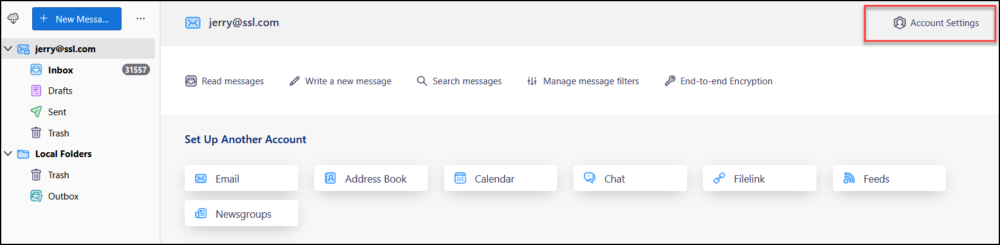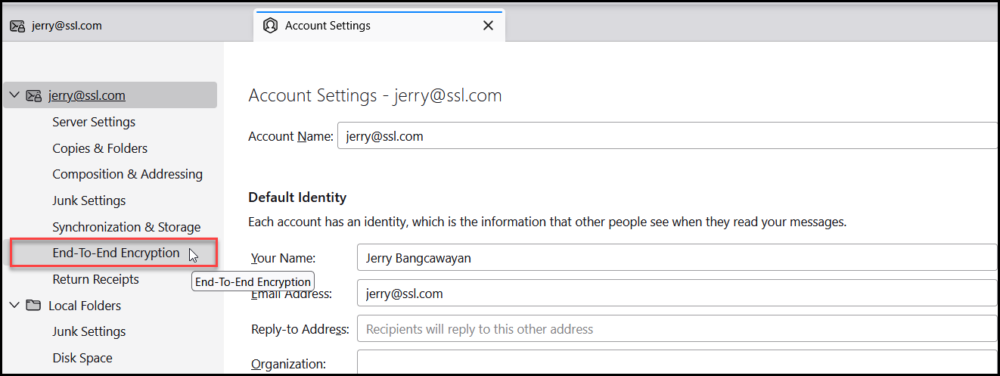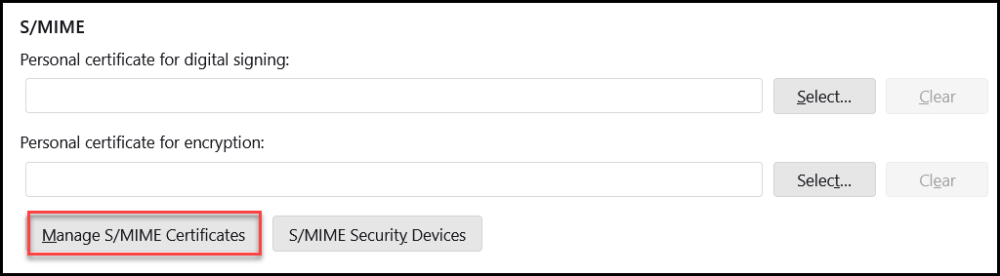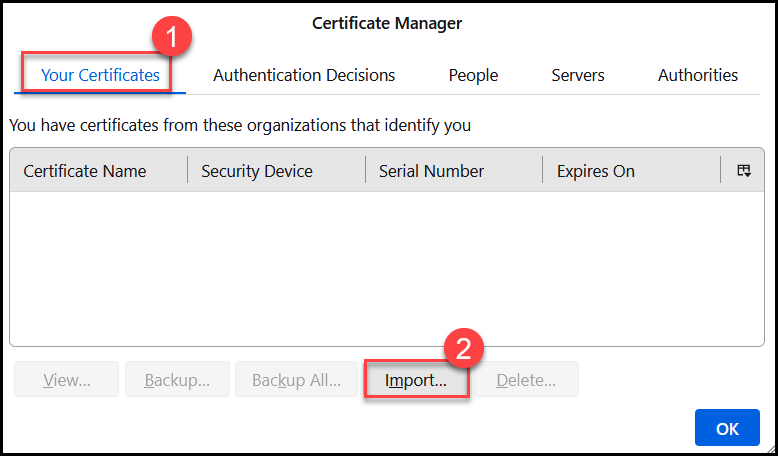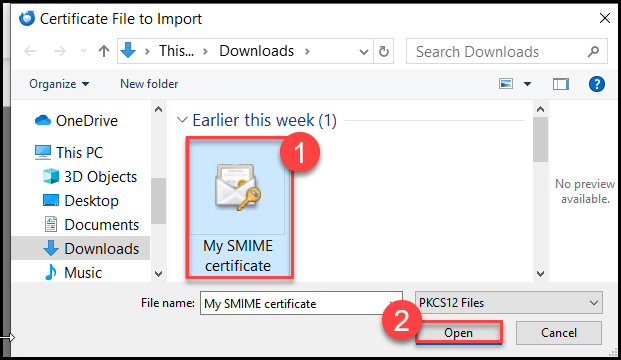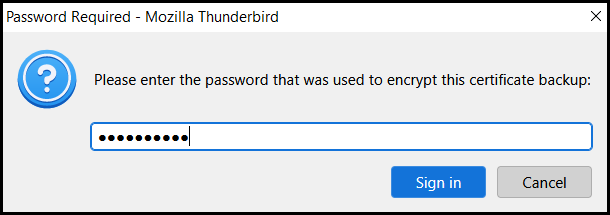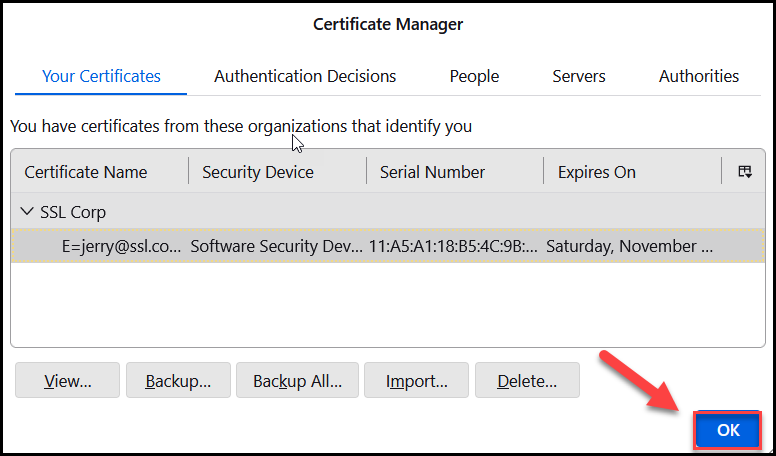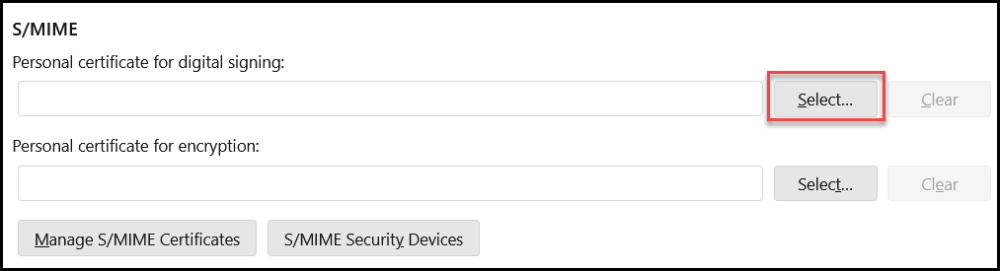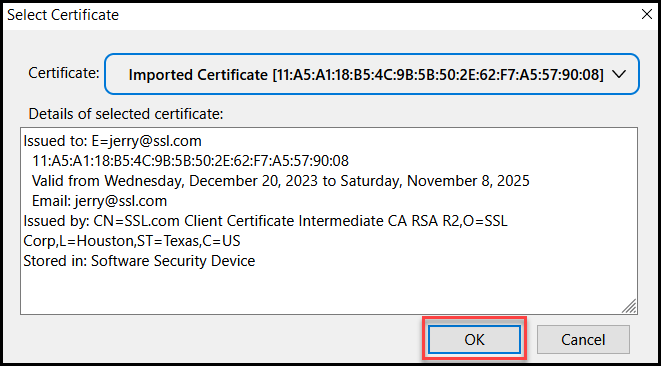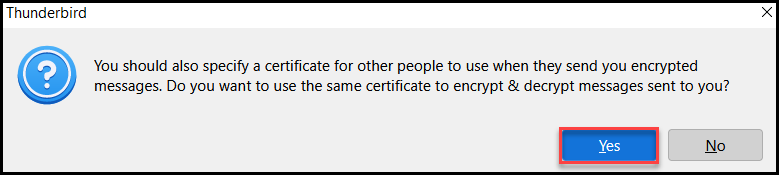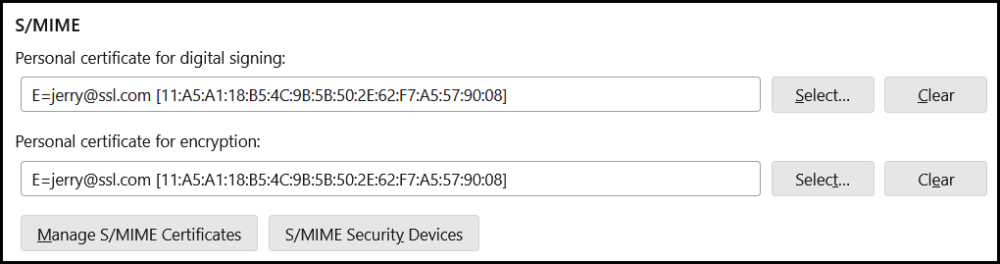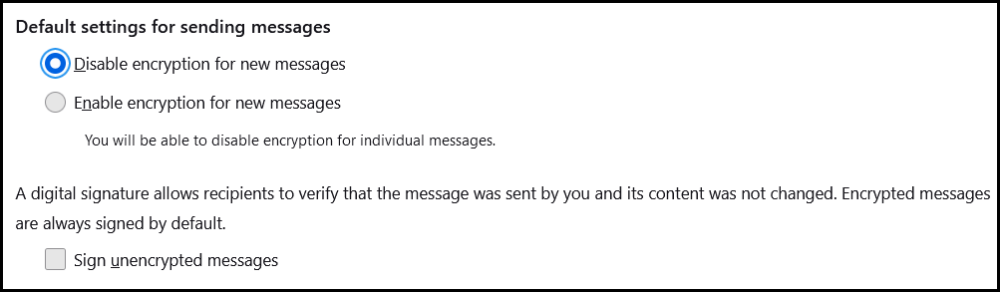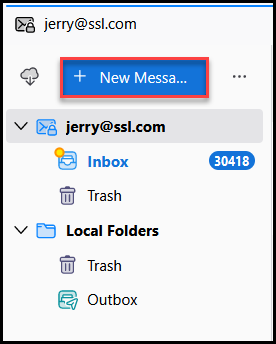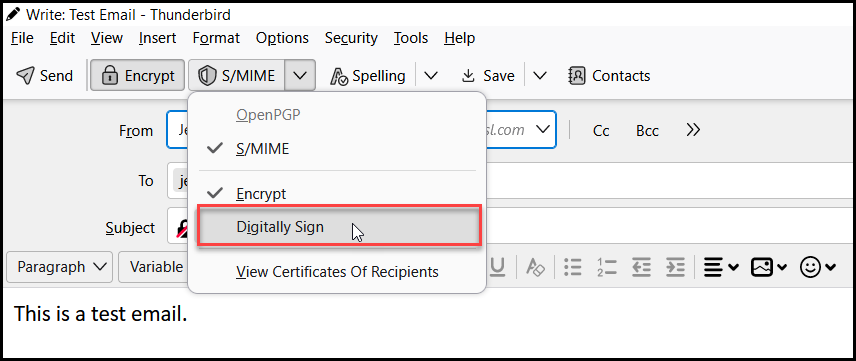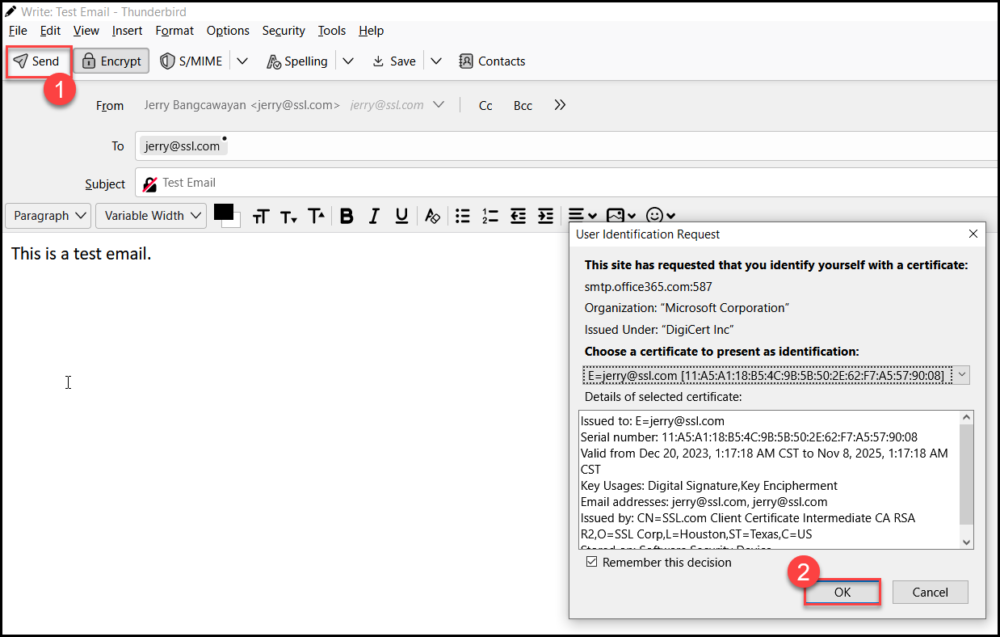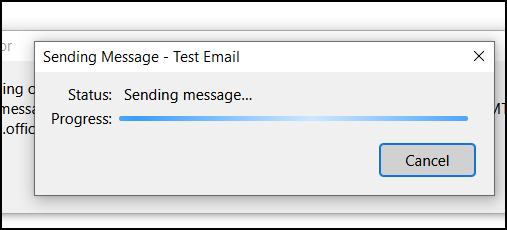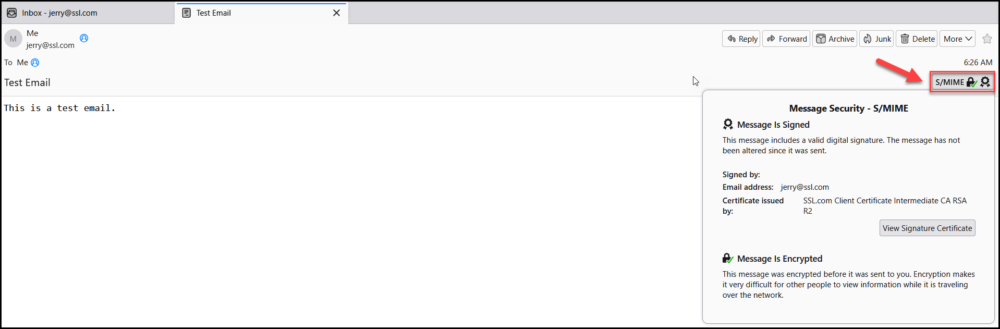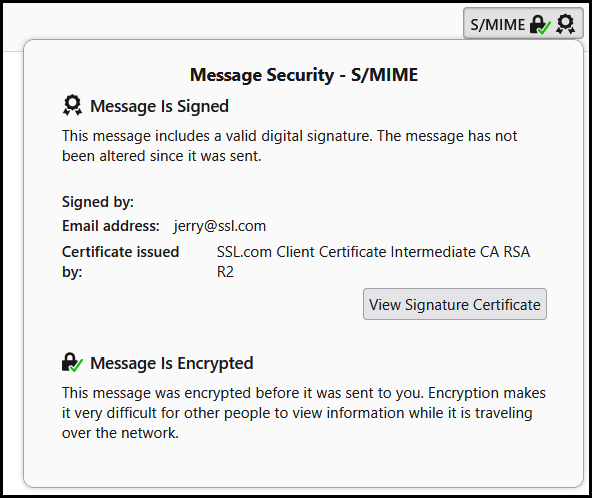Instruksi ini merinci cara menginstal S/MIME sertifikat dan kirim pesan email aman dengan Mozilla Thunderbird di PC Windows.
Unduh SSL.com Anda S/MIME sertifikat
Unduh file PKCS # 12 dengan sertifikat Anda dari akun SSL.com dengan mengklik tautan yang disediakan di email Tautan Aktivasi Sertifikat Anda dan mengikuti petunjuk di layar di browser web. Anda akan diminta untuk membuat kata sandi sebelum mengunduh file . (Jaga keamanan kata sandi ini - Anda akan membutuhkannya nanti.) Pastikan untuk melacak di mana Anda menyimpan file PKCS # 12 Anda, dan jangan sampai hilang. Jika Anda kehilangan kunci pribadi, Anda tidak akan dapat membaca pesan yang dienkripsi dengan kunci publik Anda.
Instal Anda S/MIME Sertifikat Mozilla Thunderbird
- Masuk ke Mozilla Thunderbird dan klik Pengaturan akun.
- klik Enkripsi ujung-ke-ujung Tab.
- Gulir ke bawah ke S/MIME bagian dan klik Mengelola S/MIME sertifikat .
- Bawah Sertifikat Anda, Klik Impor… .
- Temukan lokasi Anda S/MIME sertifikat yang berformat PKCS#12 atau pfx lalu klik Open .
- Masukkan kata sandi yang Anda buat sebelumnya untuk mengunduh S/MIME sertifikat dari SSL.com. Setelah itu, klik Sign in .
- Anda sekarang seharusnya dapat melihat detail Anda S/MIME sertifikat aktif Sertifikat Manajer. klik OK untuk melanjutkan.
- Di bawah S/MIME bagian, klik Pilih… tombol untuk memilih sertifikat Anda penandatanganan digital dan enkripsi.
- klik OK .
- Kotak pesan akan muncul dengan konten di bawah ini. Klik Yes untuk mengonfirmasi bahwa Anda akan menggunakan sertifikat yang sama untuk mengenkripsi email Anda.
- Bidang untuk penandatanganan digital dan enkripsi kemudian akan diisi dengan rincian sertifikat Anda.
- Di bagian tersebut Pengaturan default untuk mengirim pesan, Anda dapat memilih untuk mengaktifkan/menonaktifkan enkripsi untuk pesan baru dan menandatangani pesan tidak terenkripsi. Setelah Anda menetapkan preferensi, Anda sekarang siap untuk menggunakan S/MIME sertifikat untuk menandatangani dan mengenkripsi email Anda di Thunderbird.
Tanda Tangan Digital dan Enkripsi Email Anda di Mozilla Thunderbird
- klik + Pesan Baru .
- Tulis email Anda, isi Subjek bidang lalu ketikkan alamat email penerima. Setelah menempatkan alamat kontak, Thunderbird akan memberi tahu Anda jika enkripsi memungkinkan. Klik salah satu dari itu Encrypt tombol untuk mengenkripsi email Anda.
- Selain mengenkripsi, Anda juga dapat menandatangani pesan email Anda secara digital dengan mengklik S/MIME tab dan memeriksa Tanda Digital .
- Setelah mengatur pesan email Anda agar dienkripsi dan/atau ditandatangani, klik Kirim. Thunderbird kemudian akan meminta Anda untuk mengonfirmasi bahwa Anda ingin menggunakan S/MIME sertifikat untuk enkripsi dan/atau penandatanganan. Klik OK tombol untuk konfirmasi.
- Tunggu hingga Mozilla mengirim email Anda.
- Jika penerima juga akan menggunakan Mozilla Thunderbird untuk melihat email Anda, penerima akan dapat melihat bahwa pesan Anda telah ditandatangani dan dienkripsi dengan mengklik S/MIME .
Untuk informasi lebih rinci tentang S/MIME email, silakan lihat artikel kami, Mengirim Email Aman dengan S/MIME.